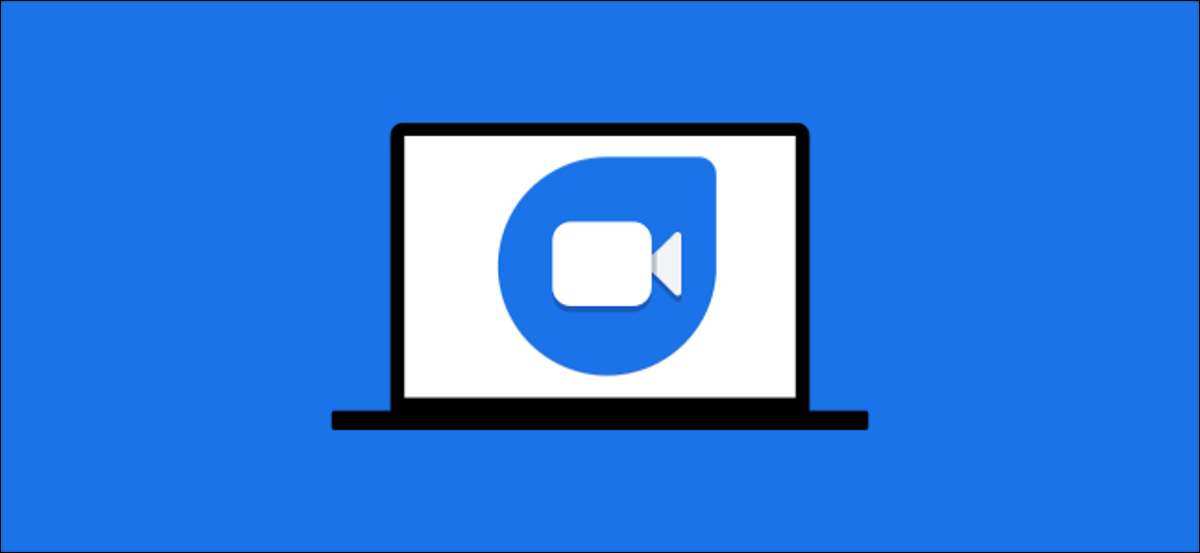
سے منتخب کرنے کے لئے ویڈیو کالنگ اطلاقات میں سے بہت سارے ہیں، لیکن گوگل کی جوڑی کا آسان ہو سکتا ہے. یہ بھی ایک براؤزر میں ویب پر آئی فون، رکن، اور لوڈ، اتارنا Android آلات کے ساتھ کام کرتا ہے، اور. یہ مؤخر الذکر میں کیسے کام کرتا ہے ہم آپ کو دکھائیں گے.
ویب پر Google جوڑی کا استعمال کرتے ہوئے براہ راست ہے. آپ کو صرف اتنا کرنا ہے کہ اسی اسناد (بشمول فون نمبر) آپ کو آپ کی جوڑی اکاؤنٹ بنانے کے لئے استعمال کیا جاتا ہے کے ساتھ میں نشانی ہے. آپ کسی بھی اطلاقات ڈاؤن لوڈ کرنے کی ضرورت نہیں.
سب سے پہلے، اس پر جائیں duo.google.com ایک ویب براؤزر، کروم کی طرح میں.

آپ اپنے Google اکاؤنٹ میں سائن ان نہیں ہیں تو، "ویب لئے Duo کی کوشش کریں." پر کلک کریں
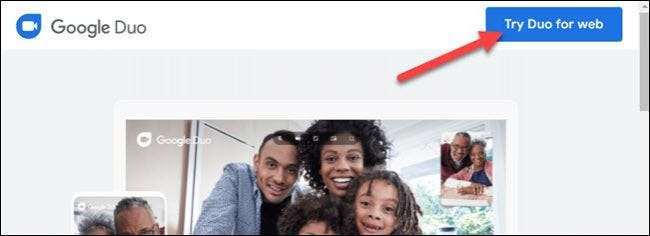
آپ کے سائن ان کرنے کے بعد، آپ کو آپ کے فون نمبر کی توثیق کرنے کے لئے کہا جائے گا. اس بات کا یقین تعداد میں دکھائے گئے میچوں آپ کے اکاؤنٹ پر ایک بنانے کے، اور پھر کلک کریں "اگلا."

گوگل ایک توثیقی کوڈ کے ساتھ آپ کے فون پر ایک متنی پیغام بھیجیں گے. آپ کے اکاؤنٹ کی تصدیق کرنے کے لئے اس نمبر ٹائپ کریں. آپ کا پیغام موصول نہیں کرتے، تو کلک کریں "دوبارہ بھیجیں SMS" یا "کال مجھے".
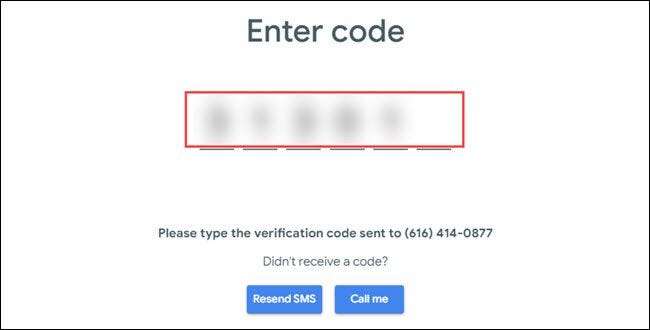
آپ استعمال کر رہے ہیں جس کے براؤزر پر منحصر ہے، گوگل کی جوڑی آنے والی کالز کے بارے میں اطلاعات بھیجنے کی اجازت کی درخواست کر سکتے ہیں. کلک کریں "ملا یہ" تم میں آپٹ کرنے کے لئے اس پیغام کو دیکھتے ہیں اور چاہتے ہیں.
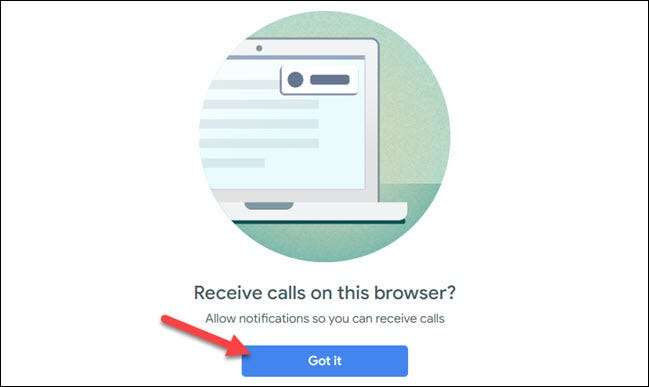
کرنے کے لئے پاپ اپ کی درخواست کی اجازت میں "اجازت دیں" پر کلک کریں "دکھائیں نوٹیفیکیشن."
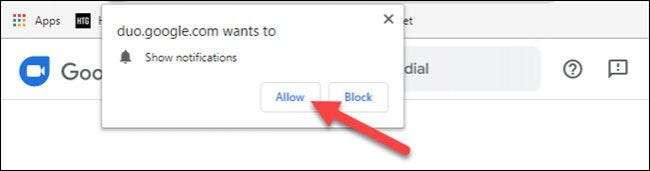
اب آپ میں سائن ان ہوتے ہیں کہ، آپ کو کالز موصول کرنا جوڑی کا استعمال کر سکتے ہیں. ان کے فون نمبر یا ای میل کے ذریعے کسی کو تلاش کرنے کے لئے "ایک کال شروع کریں" پر کلک کریں. منتخب کریں ایک گروپ کال شروع کرنے کے لئے "ایک گروپ لنک بنانے کے".
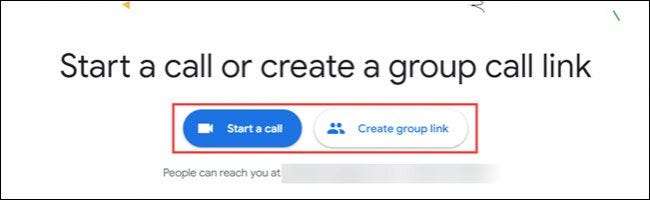
ایک ویڈیو کال کے دوران، آپ کو مندرجہ ذیل شبیہیں کے ساتھ سب سے اوپر ایک ٹول بار نظر آئے گا:
- مائیکروفون: آپ کے مائیکروفون کو خاموش کرنے کے لئے اس پر کلک کریں.
- وڈیو کیمرہ: ایک صرف آڈیو کال کے لئے اپنے کیمرے کو بند کرنے کیلئے اس پر کلک کریں.
- وائڈ / پورٹریٹ موڈ: زمین کی تزئین کی اور پورٹریٹ ویڈیو طریقوں کے درمیان سوئچ کرنے کے لئے اس پر کلک کریں.
- F ULL سکرین موڈ: ویڈیو کال فل سکرین بنانے کے لئے اس پر کلک کریں.
- ترتیبات: مائیکروفون اور کیمرہ آپ استعمال کرنا چاہتے ہیں کو منتخب کرنے کے لئے اس پر کلک کریں.
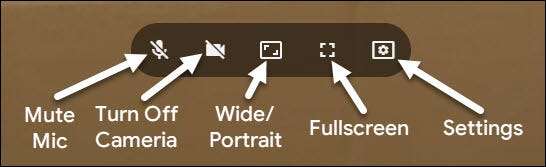
ایک کال کے باہر نکلنے کے لئے نیچے دیئے گئے "اختتام پر کال کریں" پر کلک کریں.

اب، آپ ویب پر Google جوڑی استعمال کرنے کے لئے بالکل تیار ہیں! یہ ابھی تک ایک اور اے پی پی کو ڈاؤن لوڈ کرنے کے لئے بغیر وہاں سے باہر سب سے بہترین ویڈیو کالنگ خدمات میں سے ایک کو استعمال کرنے کا ایک آسان طریقہ ہے.







